כיצד לייבא דואר אלקטרוני של Outlook ל-Gmail
מיקרוסופט Gmail Google Outlook גיבור / / August 31, 2022

עודכן לאחרונה ב

רוצה למזג את רשימות הדוא"ל ואנשי הקשר שלך ב-Outlook עם חשבון Gmail שלך? אתה יכול לייבא את Outlook ל-Gmail באמצעות מדריך זה.
מעריץ גדול של אפליקציית Gmail? אינך צריך לוותר על הודעות Outlook שלך כדי להשתמש בו. במקום זאת, תוכל לייבא את הודעות הדואר האלקטרוני של Outlook שלך ל-Gmail.
אולי אתה חושב שזה תהליך ארוך ומסובך לעשות את זה, אבל זה די פשוט. אתה עשוי להחליט שאתה רוצה לעשות זאת מכיוון ש-Gmail מציע כלים ותכונות שאין ב-Outlook, כגון ארגון ללא מאמץ בין הודעות עסקיות להודעות אישיות.
לא משנה מה הסיבה, אנו נראה לך כיצד לייבא דואר אלקטרוני של Outlook ל-Gmail למטה.
כיצד לייבא הודעות דוא"ל של Outlook ל-Gmail
כאשר אתה מעביר את הודעות Outlook ונתונים אחרים ל-Gmail מ-Outlook, אתה צריך גישה לשני החשבונות. ודא שאתה מחובר לשני החשבונות אם עדיין לא.
כדי לייבא דואר אלקטרוני של Outlook ל-Gmail:
- פתח את חשבון Gmail מדפדפן האינטרנט שלך.
- בחר את כפתור הגדרות ליד סמל הפרופיל שלך.
- לחץ על ראה את כל ההגדרות לַחְצָן.
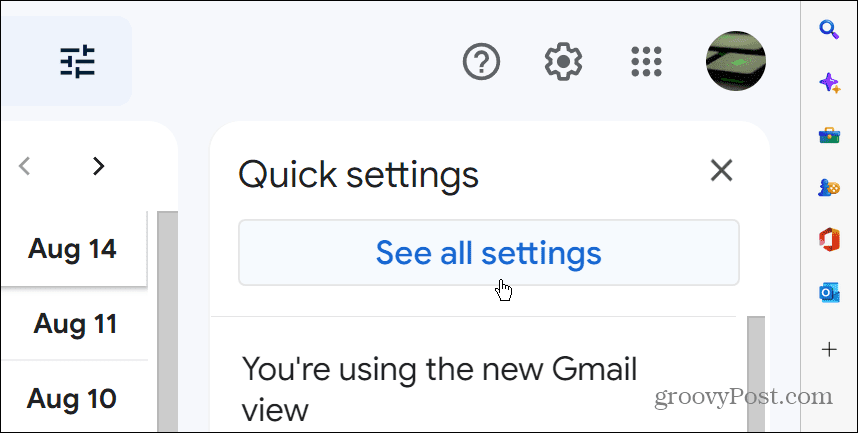
- ב הגדרות, לחץ על חשבונות וייבוא לשונית בחלק העליון.
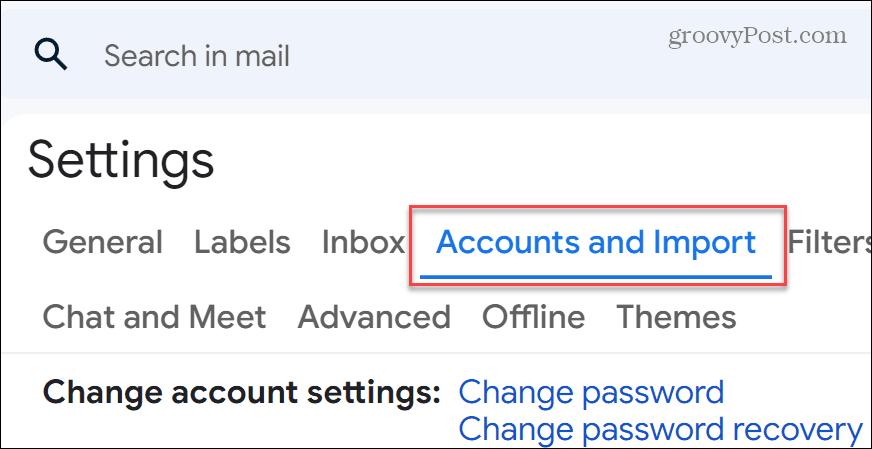
- גלול אל ה- חשבונות וייבוא סָעִיף.
- למצוא ייבוא דואר ואנשי קשר סעיף ולחץ על ייבוא דואר ואנשי קשר קישור.
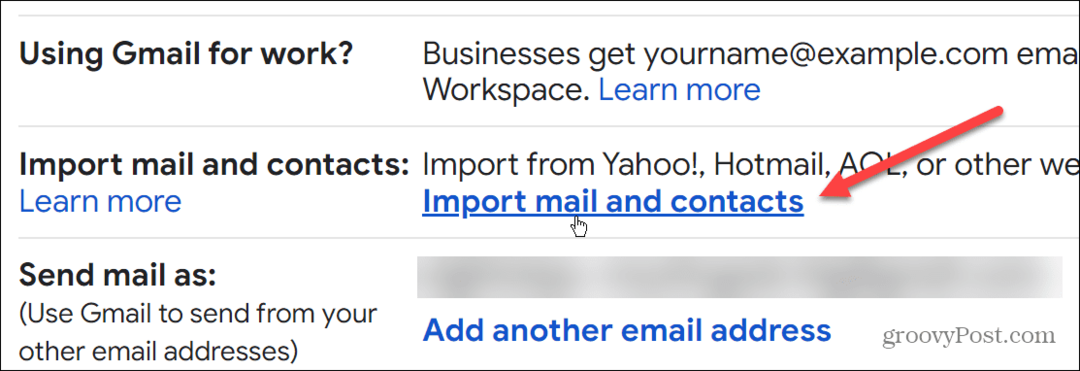
- כשיופיע חלון הדו-שיח החדש, הקלד את שלך כתובת דואר אלקטרוני של Outlook ולחץ על לְהַמשִׁיך לַחְצָן.
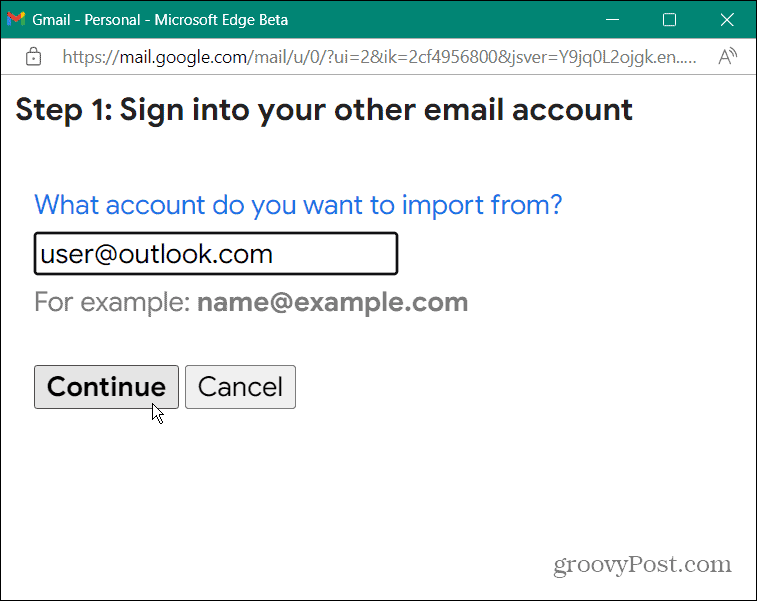
- לאחר אימות החשבון, תופיע הודעה חדשה שאומרת לך להיכנס לחשבון הדוא"ל האחר שלך (Outlook, שבו אתה כבר צריך להיות) - לחץ על לְהַמשִׁיך.
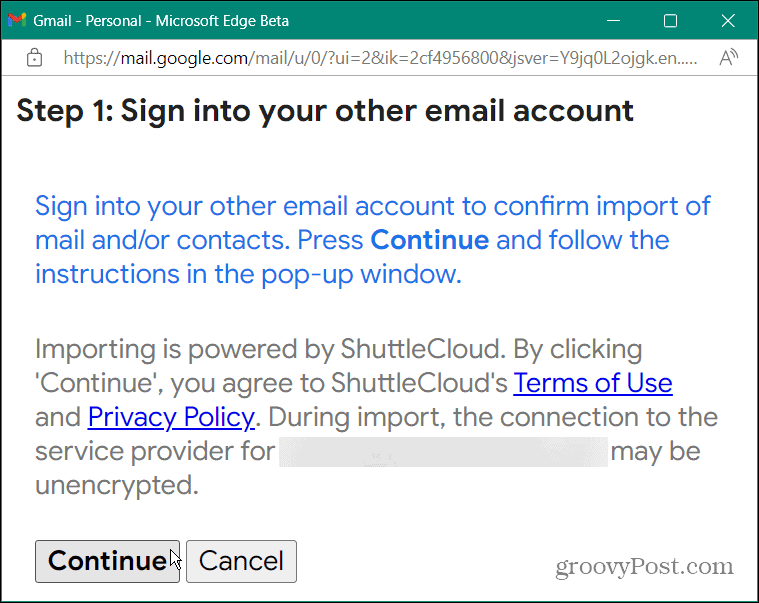
- חלק עיקרי בתהליך הוא אימות חשבון Microsoft שלך. ודא שיש לך את הטלפון או הנתונים הביומטריים שלך מוכנים כאשר תתבקש להציג אותם. השבת גם את כל חוסמי הפרסומות שבהם אתה משתמש כעת.
- כשחוסם המודעות שלך מושבת, המשך עם ההוראות שעל המסך. ייתכן שתצטרך לאמת הרשאות דרך הטלפון שלך או להשתמש ביומטריה כמו Windows Hello. נְקִישָׁה כן לספק הרשאות חדשות לחשבון.
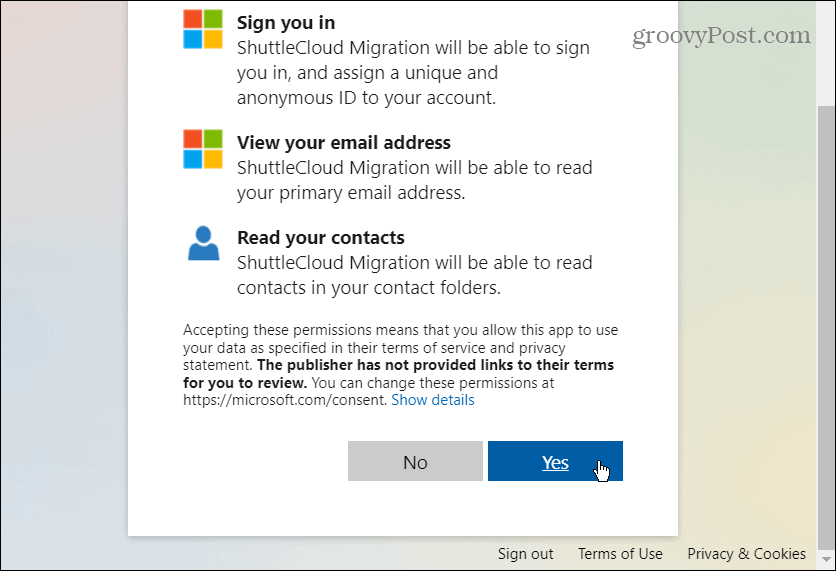
- בחר את אפשרויות הייבוא במסך הבא. זה כולל אנשי קשר, דואר והודעות חדשות ל-30 הימים הבאים.
- לאחר סימון התיבות, לחץ על התחל לייבא לַחְצָן.
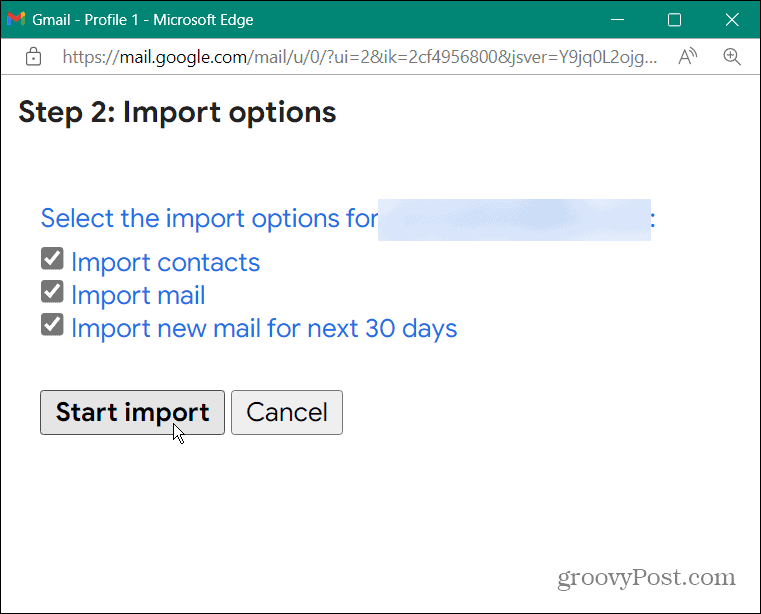
- לאחר תחילת אפשרות הייבוא, תקבל הודעה שיובאו הודעות ואנשי קשר - לחץ בסדר כדי לאשר.
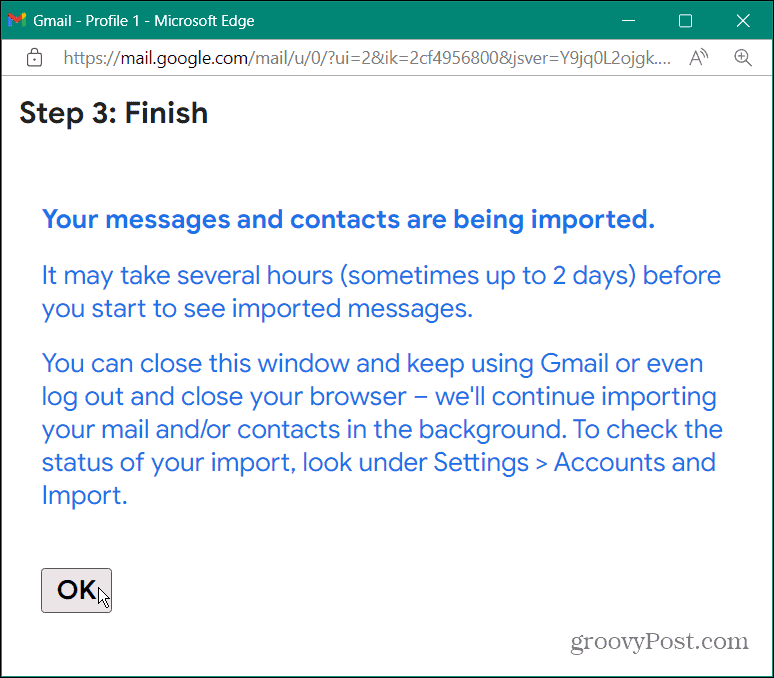
הצעדים הבאים
תהליך הייבוא יתחיל, אך יש לשים לב לכמה דברים לאחר הלחיצה בסדר.
ראשית, היכולת להציג את כל הפריטים המיובאים עשויה להימשך מספר שעות (אפילו ימים). כמו כן, לאחר סגירת מסך "סיום", תהליך הייבוא ימשיך לפעול ברקע.
אתה יכול להמשיך להשתמש ב-Gmail כרגיל. עם זאת, אם אתה רוצה לבדוק את תהליך הייבוא, עבור אל הגדרות > חשבונות וייבוא ותסתכל ב ייבוא דואר ואנשי קשר קטע כדי לראות היכן הוא נמצא.
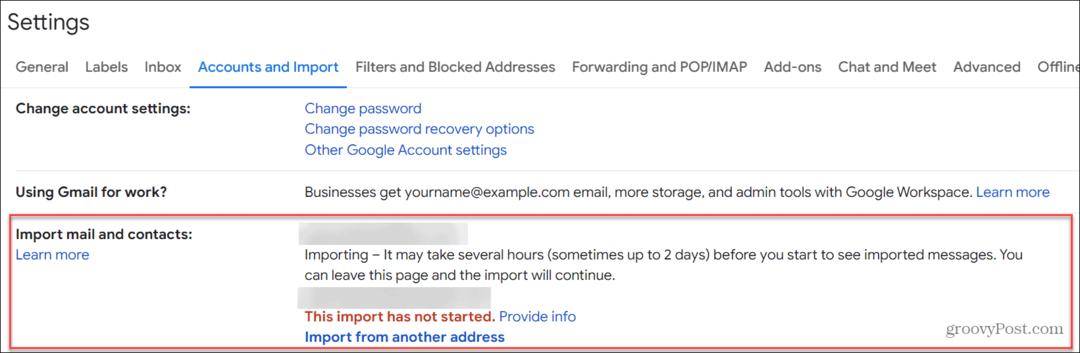
בדוק את המצב של תהליך הייבוא.
אמנם תהליך הייבוא עשוי להימשך זמן מה, אך כאשר הוא יסתיים, יהיו לך כל הפריטים שבחרת, כלומר, אנשי קשר ואימיילים, זמינים בחשבון Gmail שלך.
ייבוא דואר אלקטרוני של Outlook ל-Gmail
אם נוח לך יותר להשתמש ב-Gmail מאשר ב-Outlook, ייבוא אנשי קשר ואימיילים היא אפשרות טובה. חשוב גם לציין שעליך לצאת מכל חשבונות הדוא"ל שאינם חשבונות Gmail ו-Outlook שאתה מייבא.
אם יש לך יותר מדי כרטיסיות פתוחות עם חשבונות שונים, כגון Yahoo, ProtonMail, או Gmail אחר אוֹ חשבונות דואר אלקטרוני של מיקרוסופט, תהליך הייבוא יכול לתת לך שגיאה. לאחר לחיצה על אישור בשלב האחרון, תוכל לפתוח לקוחות וחשבונות דוא"ל אחרים.
אם אתה חדש ב-Gmail, אולי תעניין אותך ללמוד כיצד לעשות זאת לשנות את שורת הנושא או צ'ק אאוט הסתרת הודעות ב-Gmail. אם אתה מתחיל עם Outlook, קרא על כללי דוא"ל פשוטים עבור Outlook ולהסתכל על כתיבת מיילים מהר יותר עם חיזוי טקסט ב- Outlook.
כיצד למצוא את מפתח המוצר של Windows 11
אם אתה צריך להעביר את מפתח המוצר של Windows 11 או רק צריך אותו כדי לבצע התקנה נקייה של מערכת ההפעלה,...
כיצד לנקות את המטמון של Google Chrome, קובצי Cookie והיסטוריית גלישה
Chrome עושה עבודה מצוינת באחסון היסטוריית הגלישה, המטמון והעוגיות שלך כדי לייעל את ביצועי הדפדפן שלך באינטרנט. זה איך לעשות...
התאמת מחירים בחנות: כיצד לקבל מחירים מקוונים בזמן קניות בחנות
קנייה בחנות לא אומרת שאתה צריך לשלם מחירים גבוהים יותר. הודות להבטחות התאמת מחיר, תוכלו לקבל הנחות מקוונות בזמן הקניות ב...

